Visão geral do PropertyManager
O PropertyManager é exibido na guia PropertyManager  , no painel à esquerda da área de gráficos. Ele é aberto quando você seleciona entidades ou comandos definidos no PropertyManager. Você pode determinar se ele deve ser aberto em outras situações em Ferramentas, Opções, Opções do sistema, Geral.
, no painel à esquerda da área de gráficos. Ele é aberto quando você seleciona entidades ou comandos definidos no PropertyManager. Você pode determinar se ele deve ser aberto em outras situações em Ferramentas, Opções, Opções do sistema, Geral.
|
 OK. Aceita as seleções, executa o comando e fecha o PropertyManager. OK. Aceita as seleções, executa o comando e fecha o PropertyManager.
 Cancelar. Ignora todas as seleções e fecha o PropertyManager. Cancelar. Ignora todas as seleções e fecha o PropertyManager.
 Visualizar. Exibe uma visualização do recurso. Visualizar. Exibe uma visualização do recurso.
 Ajuda. Abre o tópico de ajuda correspondente. Ajuda. Abre o tópico de ajuda correspondente.
 Manter visível. Mantém o PropertyManager aberto. Manter visível. Mantém o PropertyManager aberto.
 Voltar. Retorna à etapa anterior. Voltar. Retorna à etapa anterior.
 Avançar. Avança para a etapa seguinte. Avançar. Avança para a etapa seguinte.
 Desfazer. Desfaz a ação executada anteriormente. Desfazer. Desfaz a ação executada anteriormente.
|
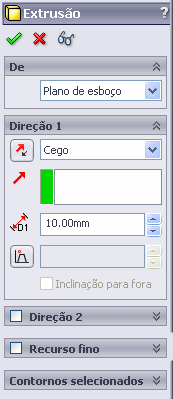
|
Mensagem  . Uma caixa de texto o orienta para a etapa seguinte, geralmente listando várias maneiras de implementar a próxima ação.
. Uma caixa de texto o orienta para a etapa seguinte, geralmente listando várias maneiras de implementar a próxima ação.
Caixas de grupo. Uma coleção de botões, caixas de lista e caixas de seleção relacionadas, com o título do grupo (Direção 1, por exemplo), que pode ser expandida  ou recolhida
ou recolhida  .
.
Caixas de seleção. Recebe as seleções na área de gráficos ou na árvore de projetos do FeatureManager. Quando ativas, as caixas são exibidas em rosa. Quando você seleciona um item na caixa de seleção, ele é realçado na área de gráficos. Para excluir as seleções de uma caixa, clique com o botão direito e escolha Excluir (para um item) ou Limpar seleções (para todos os itens).
Árvore de projeto flyout do FeatureManager
Controles vertical e horizontal
|
Quando você cria novos documentos, o PropertyManager é aberto na largura ideal. Você pode arrastar a divisória que separa o PropertyManager da área de gráficos para redefinir sua largura. Ela assume automaticamente a largura ideal para a exibição do PropertyManager. |

|
|
Uma barra permite dividir o painel esquerdo para exibir qualquer combinação das guias PropertyManager, árvore de projeto do FeatureManager, ConfigurationManager e as guias de produtos de terceiros. Quando o ponteiro mudar para  , arraste a barra de divisão horizontal para baixo. Para retornar ao painel simples, clique duas vezes na barra de divisão ou arraste-a para cima até o topo do painel. , arraste a barra de divisão horizontal para baixo. Para retornar ao painel simples, clique duas vezes na barra de divisão ou arraste-a para cima até o topo do painel. |
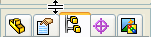
|
Tornar o PropertyManager flutuante ou fixá-lo
Para tornar o PropertyManager flutuante, arraste sua barra de título para fora da posição onde ele está fixado. Depois disso, você pode arrastar o PropertyManager para qualquer local, dentro ou fora da janela do SolidWorks.
Para fixar uma janela de PropertyManager flutuante, execute um destes procedimentos:
 Fixar no canto superior esquerdo como guia
Fixar no canto superior esquerdo como guia
 Fixar no canto superior esquerdo da área de gráficos
Fixar no canto superior esquerdo da área de gráficos
 Fixar no canto inferior esquerdo
Fixar no canto inferior esquerdo
 Fixar no canto inferior direito
Fixar no canto inferior direito